Acciones rápidas
Las acciones rápidas le permiten refactorizar, generar o modificar el código de otra manera fácilmente con una sola acción. Las acciones rápidas están disponibles para C#, C++ y los archivos de código de Visual Basic. Algunas acciones son específicos de un lenguaje mientras que otras se aplican a todos los lenguajes.
Las acciones rápidas pueden utilizarse para:
Aplicar una revisión de código para una infracción de regla del analizador de código.
Suprimir una infracción de regla del analizador de código o configurar su gravedad.
Aplicar una refactorización (por ejemplo, insertar una variable temporal).
Generar código (por ejemplo, introducir una variable local).
Nota
Este tema se aplica a Visual Studio para Windows. En el caso de Visual Studio para Mac, vea Refactorización (Visual Studio para Mac).
Ahora se pueden aplicar acciones rápidas mediante los iconos de bombilla ![]() o de destornillador
o de destornillador ![]() o presionando Ctrl+. cuando el cursor esté en una línea de código para la que haya una acción disponible. Verá una bombilla de error
o presionando Ctrl+. cuando el cursor esté en una línea de código para la que haya una acción disponible. Verá una bombilla de error ![]() si hay un subrayado ondulado de color rojo que indica un error. Visual Studio tiene una corrección disponible para ese error.
si hay un subrayado ondulado de color rojo que indica un error. Visual Studio tiene una corrección disponible para ese error.
Para cualquier lenguaje, un tercero puede proporcionar diagnósticos y sugerencias, por ejemplo, como parte de un SDK, y las bombillas de Visual Studio aparecen en función de esas reglas.
Iconos
El icono que aparece cuando hay una acción rápida disponible da una indicación del tipo de corrección o refactorización disponible. El icono de destornillador ![]() indica que hay acciones disponibles para cambiar el código, pero no es necesario usarlas. El icono de bombilla amarilla
indica que hay acciones disponibles para cambiar el código, pero no es necesario usarlas. El icono de bombilla amarilla ![]() indica que hay acciones disponibles que debe llevar a cabo para mejorar el código. El icono de bombilla de error
indica que hay acciones disponibles que debe llevar a cabo para mejorar el código. El icono de bombilla de error ![]() indica que hay una acción disponible que corrige un error del código.
indica que hay una acción disponible que corrige un error del código.
Para ver una bombilla o un destornillador
Si hay disponible una corrección, las bombillas aparecen:
Cuando mantiene el mouse sobre la ubicación de un error
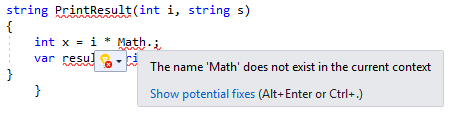
En el margen izquierdo del editor cuando se mueve el símbolo de inserción (cursor) en la línea de código aplicable
También puede presionar Ctrl+. en cualquier parte de una línea para ver una lista de acciones rápidas y refactorizaciones disponibles.
Para ver posibles correcciones, seleccione la flecha abajo que aparece junto a la bombilla o el vínculo Mostrar posibles correcciones. Aparece una lista de las acciones rápidas disponibles.
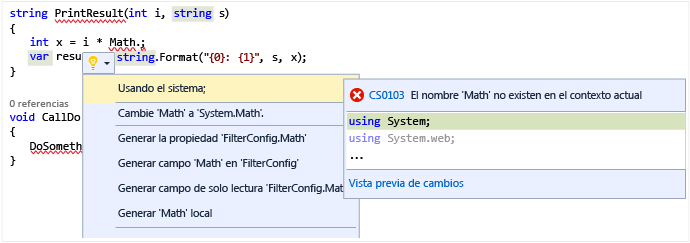
Sugerencia
Para obtener información sobre cómo desactivar algunas de las acciones rápidas de corrección de código, consulte Deshabilitar el análisis de código fuente para .NET.
Contenido relacionado
Comentarios
Próximamente: A lo largo de 2024 iremos eliminando gradualmente GitHub Issues como mecanismo de comentarios sobre el contenido y lo sustituiremos por un nuevo sistema de comentarios. Para más información, vea: https://aka.ms/ContentUserFeedback.
Enviar y ver comentarios de